I stedet for tekster bruger vi nogle gange emojis i vores videoer til at udtrykke vores følelser. På den måde blev vi mere kreative med vores videoer. Vi sætter emojis på Snapchat, Instagram-opslag, Facebook-opslag, Tiktok og andre sociale medieplatforme. Nogle gange har vi en tendens til at glemme at sikkerhedskopiere vores originale video. Så den eneste måde at fjerne disse emojis på er at bruge tredjepartsapps. Heldigvis er det i dag ikke svært at fjerne unødvendige genstande fra en video. For at guide dig videre fjerner emojis fra video, følg de tre forskellige måder at fjerne emojierne på.
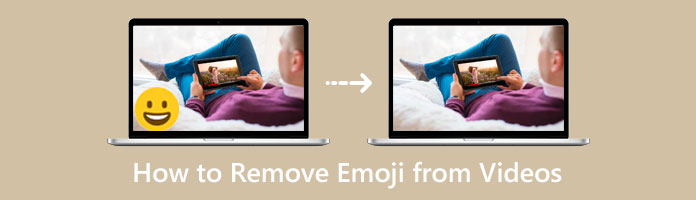
Det første, der kommer til at tænke på, er at slippe af med Emoji'en for at vende tilbage til vores originale video. AnyMP4 Video Converter Ultimate kan hjælpe os med det! Dette værktøj kan fjerne unødvendige objekter fra vores video, inklusive emojis. Dette værktøj er ligetil; selv en nybegynder kan klare dette for at slippe af med emoji fra en video. Det kræver ikke, at dets brugere har flere tekniske færdigheder, i modsætning til Photoshop. Når du fjerner Emoji ved at sløre, vil du bemærke, at intet ser ud til at være blevet slettet. Takket være dens AI-teknologi fjerner den Emoji uden spor. Her er trinene til at udføre fjernelse af Emoji.
1. Download programmet, og installer det derefter på din enhed. Efter installation af programmet kan du nu starte det.
Sikker download
Sikker download
2. Når du har startet programmet, skal du gå direkte til Værktøjskasse fanen, og se derefter efter Fjerner video vandmærke på menuen. Importer videoen med en emoji ved at klikke på + tegn knap.
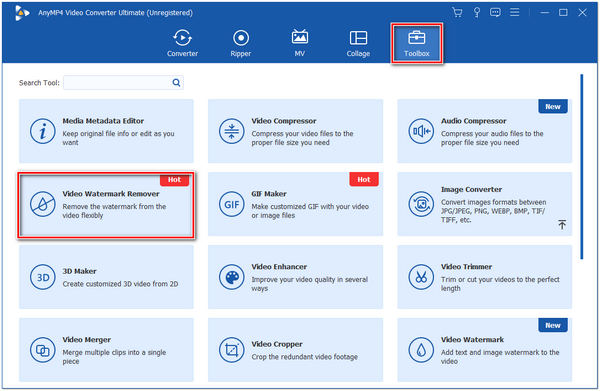
3. Når du har importeret videoen, skal du klikke på Tilføj område til fjernelse af vandmærke på din hovedskærm. EN regionsboks vises i videoen; denne regionsboks er, hvad du vil bruge til at sløre emoji'en på din video.
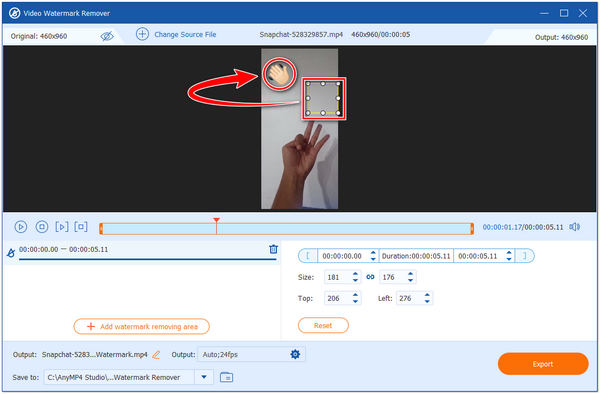
4. Efter at have sløret emoji'en på din video, kan du forhåndsvise resultatet. Når du er tilfreds med oprettelsen af videoen, skal du vælge en filmappe og et filformat, før du klikker på eksport knappen for at gemme din video.
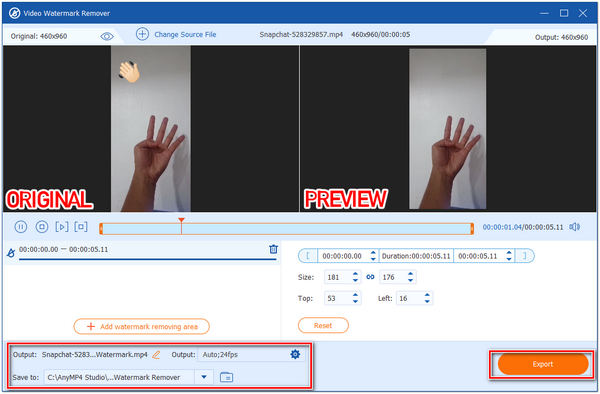
Den bedste alternative måde at fjerne en emoji fra en video på er ved at beskære den. AnyMP4 Video Converter Ultimate kan også hjælpe dig med det! Ved at bruge dens Video Cropper-funktion kan du klippe overflødige videooptagelser uden besvær. På denne måde kan du hurtigt fjerne emoji'en på din video. De fleste brugere foreslår det ofte, især hvis emojien er tæt på hjørnet af videoen. Justering af regionsboksen vil beskære videoen ekstremt hurtigt uden kvalitetstab. Antag, at du vil vide hvordan? Følg de detaljerede trin nedenfor om, hvordan det virker!
Sikker download
Sikker download
1. Denne gang skal du gå til Værktøjskasse Fanebladet og vælg Video Cropper funktionsikon. Klik på + sign-knappen for at importere den video, du vil beskære.
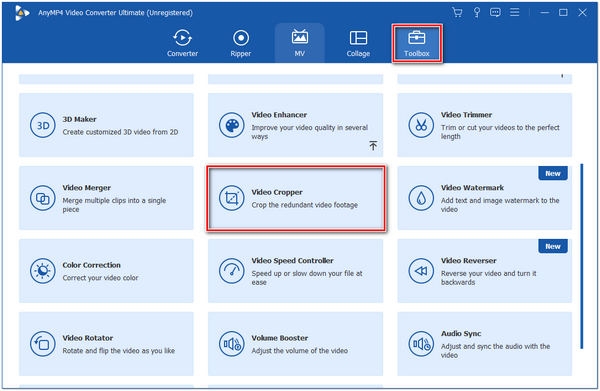
2. Du kan manuelt justere Regionskasse afhængig af den størrelse du ønsker. Du kan også vælge din foretrukne Billedformat for at beskære videoen perfekt.
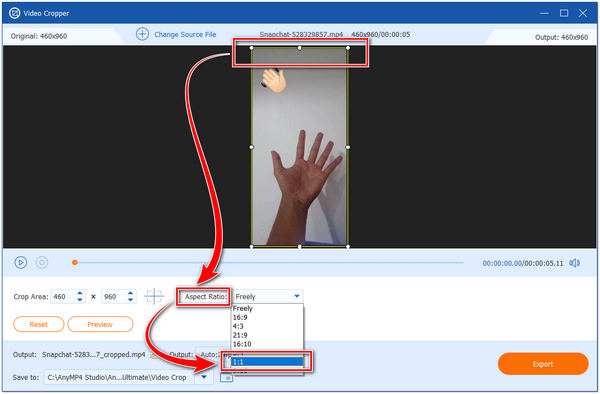
3. Når du har beskåret videoen, skal du klikke på Eksempel knappen for at få vist resultatet. Hvis dette tilfredsstiller dig, skal du klikke på Produktion knappen for at vælge det ønskede format og vælge en filmappe, hvor du vil gemme filen.
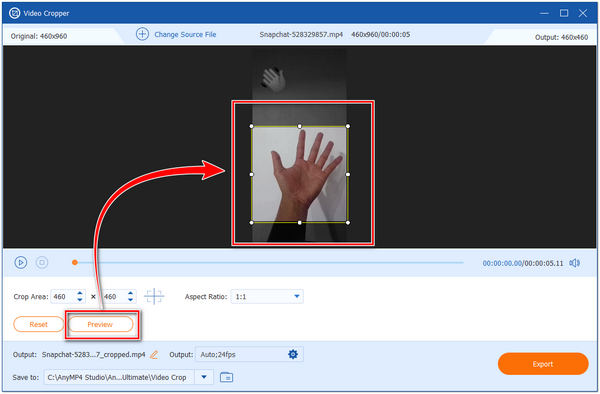
4. Til sidst skal du klikke på eksport knappen for at gemme dit output.
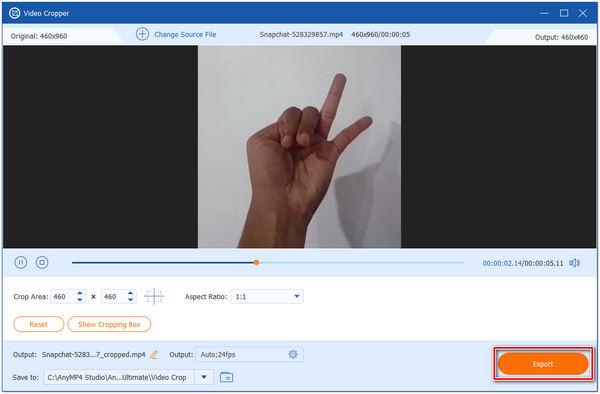
For mere video cropper editor software, du kan tjekke dem i dette indlæg.
Antag, at du har svært ved at fjerne emoji'en på din video eller ikke ønsker at beskære den. Der er stadig en alternativ måde for det! De fleste brugere stoler på AnyMP4 Video Converter Ultimate i den del. Ved at bruge dette værktøj kan du skjule emoji'en ved at erstatte et nyt element. Men hvordan virker det? Du kan bruge videovandmærkefunktionen i AnyMP4 Video Converter Ultimate. Tilføj tekst eller billeder som et vandmærke for at dække emoji'en ved hjælp af denne funktion. For at håndtere dette skal du følge de enkle trin nedenfor.
Sikker download
Sikker download
1. For at tilføje et nyt element til din video, skal du gå direkte til Video Vandmærke ikonet i menuen. Find denne funktion på Værktøjskasse fanen af AnyMP4 Video Converter Ultimate. Klik på + sign-knappen for at importere videoen.
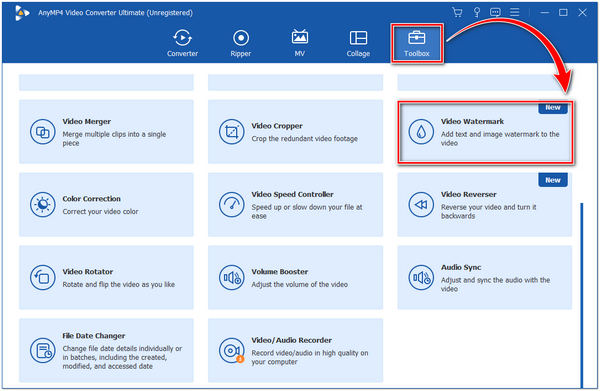
2. Efter import af videoen skal du vælge dit ønskede element. Du kan vælge mellem en Tekst vandmærke og en Billede vandmærke. Denne gang foretrækker vi Billede vandmærke for at dække emojien.
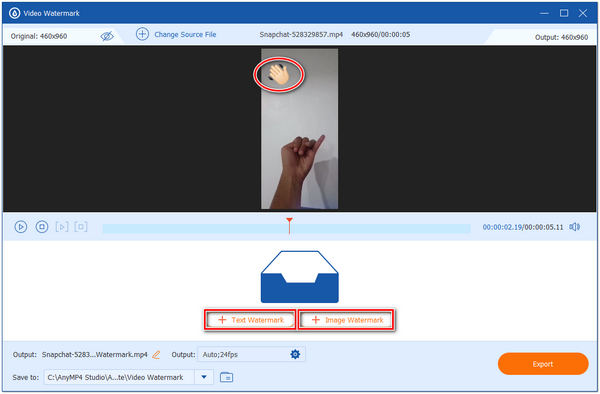
3. Du kan importere et billede for at dække emoji'en på din video ved at klikke på Billede vandmærke knap. Når du har importeret billedet, skal du flytte billedet til placeringen af emoji'en.
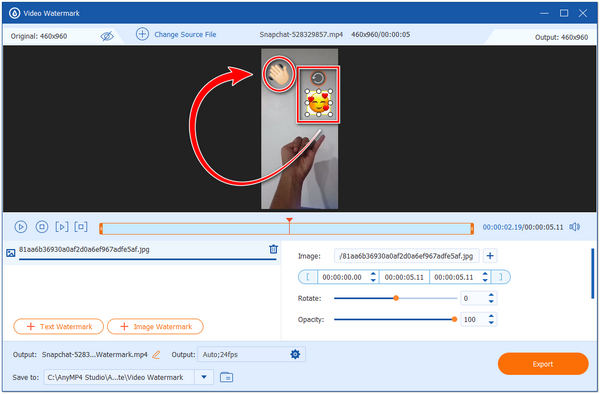
4. Når du har flyttet billedet, kan du vælge et filformat og en mappe, hvorfra du vil gemme din fil. Klik til sidst på eksport knappen for at gemme din video.
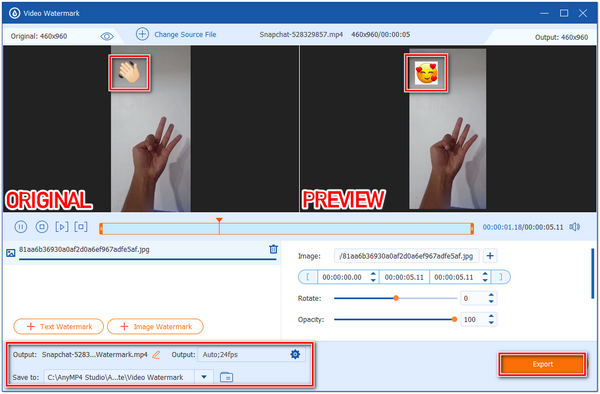
1. Hvordan fjerner man emojis fra en video uden at miste kvaliteten?
Brug af AnyMP4 Video Converter Ultimate kan fjerne emoji fra en video hurtigt. Med de tre metoder, der er angivet ovenfor, kan du sikre, at kvaliteten af din video forbliver. Og hvis du vil have din video til at se mere fantastisk ud, kan du bruge Video Enhancer-funktionen i dette værktøj.
2. Hvad er forskellen mellem humørikoner og emojis?
Humørikoner indeholder et tegn, som du kan finde på computerens tastatur. Nogle gange er humørikoner kombinationer af bogstaver og tegnsætninger på dit tastatur. Til sammenligning er emoji en sød tegneseriefigur fri for bindinger af bogstaver, tal og tegnsætninger.
3. Er emojis gavnlige for kommunikationen?
I dag er det meste af vores kommunikation på grund af teknologi non-verbal. Vi bruger emojis til at tilføje følelser eller følelser til vores tanker. Det hjælper os også med at skabe mere meningsfulde samtaler med vores venner. Og den mest afgørende del af at bruge emojis er, at det forhindrer beskedens modtager i at misfortolke.
4. Hvorfor bruger folk emojis i stedet for ord?
De fleste foretrækker at bruge emojis frem for ord. På grund af dette kan de udtrykke deres følelser mere. Emojis forenkler også det budskab, som brugeren ønsker at formidle. For eksempel fortæller Heart Emoji ofte modtageren, at du elsker ham.
5. Er der en emoji på Windows?
Ja! Vidste du, at Windows 10 har et emoji-tastatur? Det er en tastaturgenvej med smileys, mennesker, festlige emojis og meget mere. For at vise emojien på dit tastatur skal du trykke på Windows-tast + punktum knappen for at starte.
Da vi tilbyder de tre måder at slippe af med emojis på dine videoer, kan du nu se din video uden forstyrrelser. Ved hjælp af AnyMP4 Video Converter Ultimate har du nu ideer til, hvordan du fjerner emojis fra video. Hvis dette blogindlæg hjalp dig effektivt, så lad os det vide ved at give os stjerner. Du kan også efterlade en kommentar for eventuelle bekymringer!